ตอนที่ 4
สวัสดีครับ หากหลาย ๆ ท่านได้อ่านบทความในร้านที่ผ่าน ๆ มา จะสังเกตุได้ว่ามีการใช้งานโมเดลในตรวจหาวัตถุ ไม่ว่าจะเป็น สิ่งของ รถ ใบหน้า หรือแม้แต่การใส่หน้ากากอนามัย ซึ่งส่วนใหญ่จะใช้โมเดล AI ที่มีชื่อว่า Yolo ในทุกบทความจะมีการใช้โมเดลสำเร็จรูปพร้อมโค้ดให้รัน แต่ถ้าเกิดว่าเราอยากจะสอนโมเดลเองเพื่อดูความแม่นยำ หรือปรับปรุงคุณภาพการจำแนก หรือแม้แต่ปรับโครงสร้างโมเดลจะทำยังไง เดี๋ยวในบทความนี้เราจะมาลองทำกันดูครับ
ในการสอนโมเดลทางเราจะเลือกใช้ Library มีชื่อว่า aXeleRate เป็นชุดโปรแกรมสำเร็จรูปที่ใช้งานง่าย แต่มีประสิทธิภาพ ทุกคนสามารถทำตามได้ โดย AIWintermuteAI เป็นผู้ทำขึ้นมาและเป็น opensource นั่นหมายความว่าเราสามารถเข้าไปดูวิธีการทำงานภายในโค้ดได้เลยครับ
https://github.com/AIWintermuteAI/aXeleRate
ในการสอนโมเดลปกติเราจะใช้เครื่องที่มีการ์ดจอในการประมวลผลที่สูง ซึ่งมีราคาแพง บางครั้งในการใช้งานที่ไม่ได้สอนโมเดลหรือรันงานตลอด อาจจะไม่จำเป็นหรือใช้งานได้อย่างไม่คุ้มค่า ดังนั้น Google จึงมีเครื่องมือที่เรียกว่า Colab ในการให้เราเขียนโค้ด python เพื่อใช้งานการ์ดจอที่อยู่บนเซิฟเวอร์ได้แบบฟรี ๆ ถ้ารันคำสั่งทิ้งไว้ไม่เกิน 12 ชั่วโมง (ซึ่งในการทำครั้งนี้ก็ไม่เกินอยู่แล้ว) เราจึงเลือกใช้บริการนี้ครับ โดยโค้ดจะจัดไว้เป็นกลุ่มสามารถกดเพื่อรันคำสั่งได้เลย
รายละเอียดโค้ดในการสอนโมเดล :
https://colab.research.google.com/drive/1C32H98-Zpi9aWg2j1w93STjuMjdfsZvg?usp=sharing
ใน colab นี้มี - การโหลด Dataset ของใบหน้าที่ใส่ Mask ประมาณ 8000 รูป สามารถโหลดไปใช้ในงานอื่นได้ - เมื่อรันทุกอย่างถูกต้องโค้ดจะทำการสร้างไฟล์ kmodel เพื่อใช้ในบอร์ด CorgiDude ให้เอง
ต่อไปมาดูการรันแต่ละคำสั่ง ใน colab ครับ หลังจากที่ได้เข้า colab ไปแล้ว

สคริปนี้ เป็นการเรียก ใช้ lib - กำหนดให้ใช้ tensorflow v1 - กำหนดให้ใช้ imgaug v0.4 - git clone lib ของ aXeleRate - ทำการต่อ path library ที่โหลดไปใว้ในไฟล์ระบบ - ดึงคำสั่งที่เกี่ยวข้องในการรันเข้ามาใช้งาน
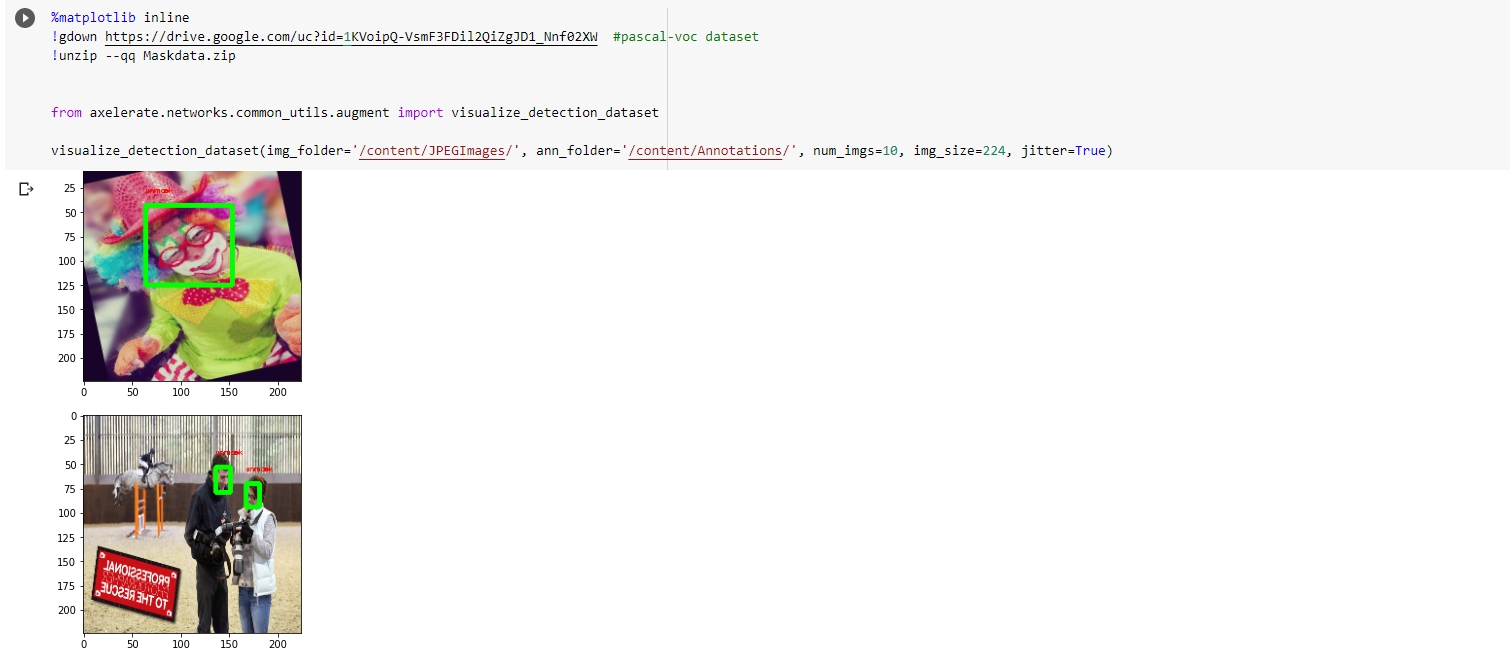
สคริปนี้ - โหลด detasets - ทดสอบแสดงผล datasets
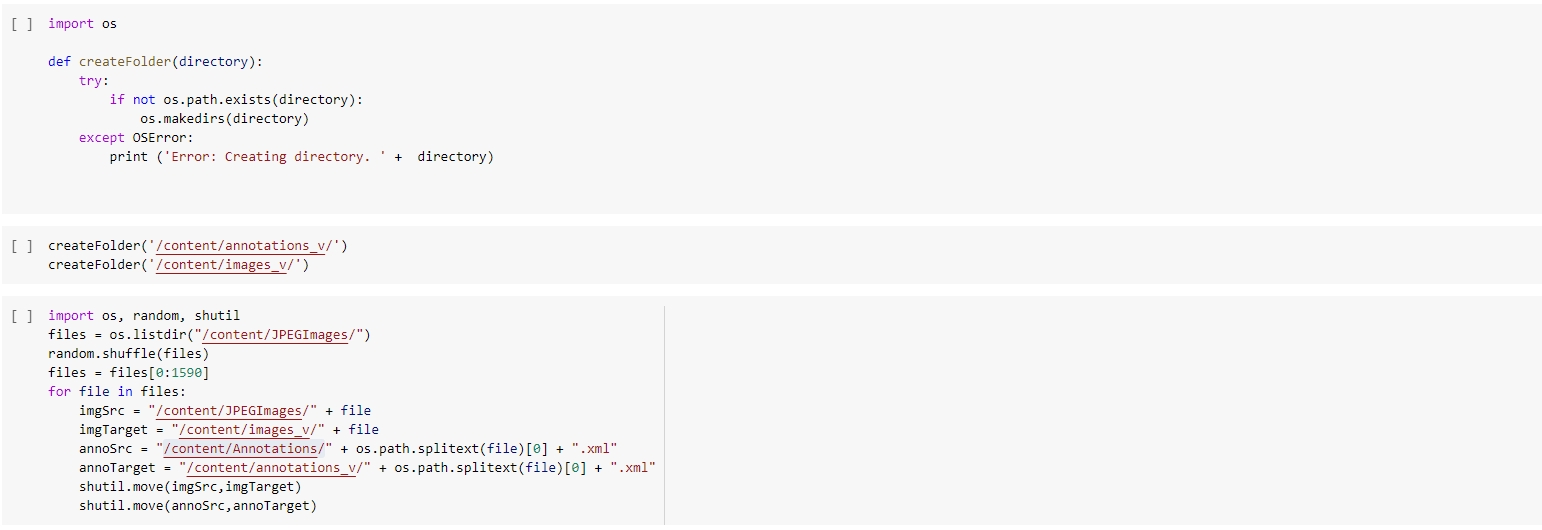
สคริปนี้ เป็นการย้าย datasets เอาใว้ใช้ valid 20% ของ datasets ทั้งหมด
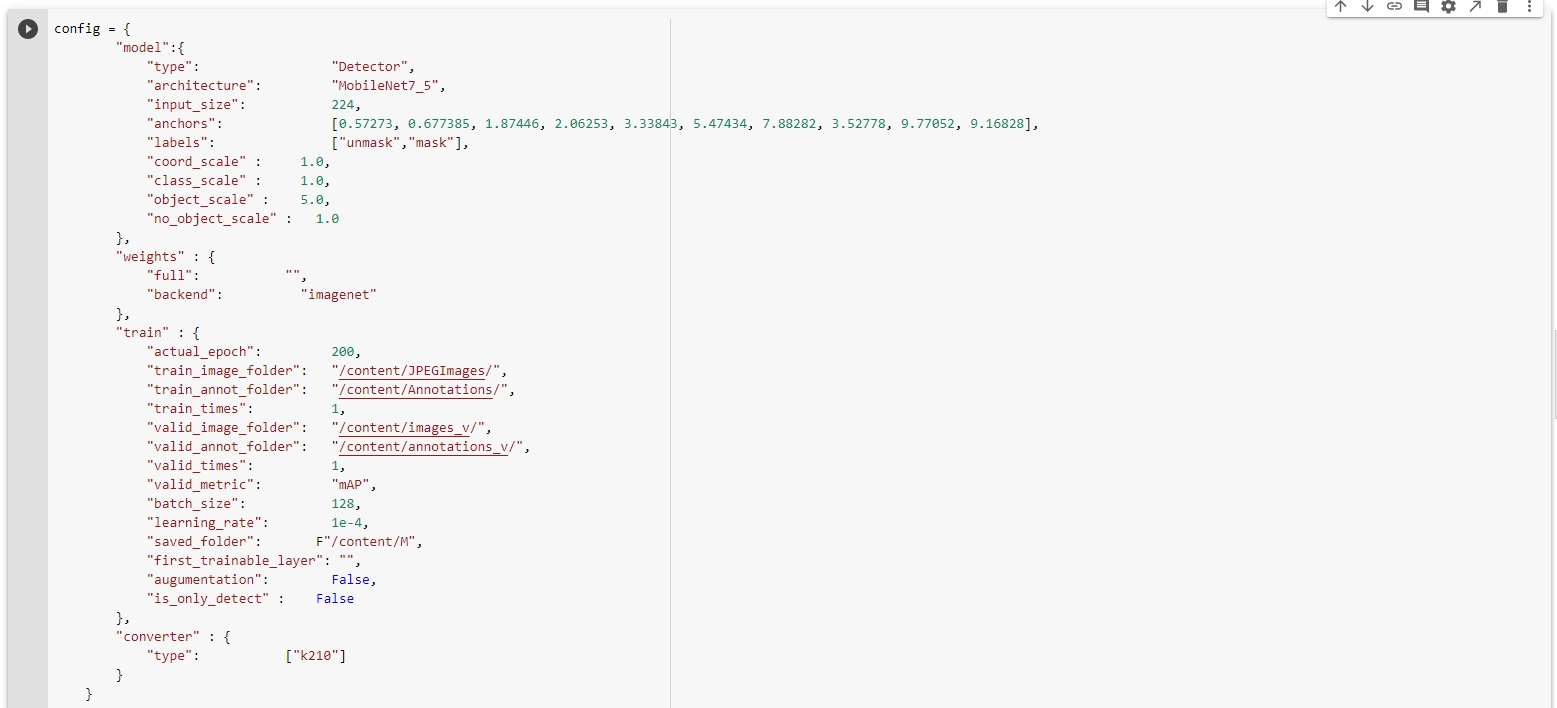
ส่วนนี้เป็นการกำหนด config ในการเทรนโมเดล ซึ่งมีส่วนที่สำคัญดังนี้ - type เป็นชนิด จะเปลียนได้ 3 แบบ Classifier Detector SegNet (จำแนกภาพ, ตรวจจับ(แบบสีเหลี่ยม),ตรวจจับแบ่งขอบเขตวัตถุ) - architecture เป็นโครงสร้างของโมเดล มีให้เลือกตามนี้ครับ (ถ้าเป็น CorgiDude แนะนำให้ใช้ MobileNet ครับ)
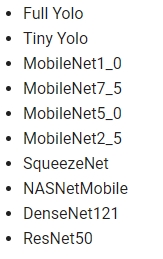
- input_size ก็จะเป็นขนาดของรูปที่เราต้องการนำเข้าไปสอน ถ้าเป็น MobileNet ก็จะมี 224,160,128 ประมาณนี้ครับ - anchors คือค่ากรอบสี่เหลี่ยมที่จะเกิดขึ้นตอนตรวจจับได้ ถ้าไม่รู้จะใส่อะไรให้คงค่าเดิมไว้ แต่ถ้าใครอยากเปลียนให้ลองอ่านรายละเอียดเพิ่มเติมที่ link ในโค้ดครับ) - labels ปกติข้อมูลที่ออกมาจาก dataset จะเป็นตัวเลข ค่านี้จะเป็นตัวจับคู่ระหว่างตัวเลขและชื่อที่เราสามารถอ่านได้ - full ค่าตรงนี้เป็นการบอกให้โมเดลไปโหลดข้อมูล weight จากโมเดลอื่น (ที่สอนมาดีแล้ว) มาใส่ (จะทำให้การสอนทำได้ไวขึ้น) ถ้าไม่มีจะสุ่มขึ้นมาใหม่ - actual_epoch เทรนจำนวนกี่รอบ - train_image_folder ที่อยู่รูปที่เราจะเอาใว้เทรน - train_annot_folder ที่อยู่เฉลยที่เราจะเอาใว้เทรน - valid_image_folder ที่อยู่รูปที่เราจะเอาใว้ทดสอบ - valid_annot_folder ที่อยู่เฉลยที่เราจะเอาใว้ทดสอบ - batch_size ในการสอนภาพจะถูกโหลดเข้าไปในการ์ดจอ จำนวนนี้บอกว่าจะเอากี่รูป ถ้าคุณมีแรมเยอะสามารถใส่เยอะและทำให้สอนได้เร็วขึ้น - learning_rate คืออัตราการเรียนรู้ ถ้ามีค่ามากโมเดลจะเก่งเร็ว แต่ผลลัพท์จะแกว่งไปมา ถ้าค่าน้อยจะตรงกันข้าม - saved_folder คือ ที่อยู่ในการบันทึกไฟล์ h5 และ kmodel - first_trainable_layer layer ไหนที่จะเริ่มเทรน ถ้าไม่ใส่คือเทรนหมด - type บันทึกไฟล์อะไรบ้าง

โค้ดด้านบนนี้ ทดสอบดูว่าเครื่องที่เรารันโค้ดอยู่มีการ์ดจอเชื่อมต่อหรือไม่

โค้ดส่วนนี้เป็นต้นไปโปรแกรมจะเริ่มสอนโมเดลให้ตรวจจับตามข้อมูลที่เราสอนให้มัน และจะทำการบันทึกรอบที่มันสามารถตรวจจับได้ดีที่สุดลงไปเรื่อยๆ จนกว่าจะเทรนครบจำนวนที่เราตั้งใว้ พอรันจบ โปรแกรมจะเอาไฟล์ที่ดีที่สุดมาแปลงเป็น kmodel เพื่อให้เราสามารถใช้งานได้ต่อไปครับ

โค้ดส่วนนี้ ใช้สำหรับทดสอบรูปดูว่าได้ผลลัพธ์ตรงหรือไม่
โมเดลในบทความสอนเสร็จเรียบร้อยสามารถดาวน์โหลดได้จาก : (เผื่อไม่อยากรันโค้ดเอง)
https://github.com/AiDude-io/CorgiDude/blob/master/models/f_mask_yolo2/F_mask_yolo2_k210.kmodel
สำหรับโค้ดที่ใช้รันใน CorgiDude สามารถดาวน์โหลดได้จาก :
https://github.com/AiDude-io/CorgiDude/blob/master/models/f_mask_yolo2/f_mask_yolo2.py
สำหรับการ flash kmodel สามารถตามอ่านต่อที่บทความนี้ได้เลยครับ
Last updated
Was this helpful?